
时间:2020-10-31 05:04:42 来源:www.win10xitong.com 作者:win10
大家在用win10系统的过程中,各位难免会遇到Win10商店下载应用失败的问题,对于不了解系统的网友就不知道Win10商店下载应用失败的问题该如何处理,要是没有人可以来帮你处理Win10商店下载应用失败问题,我们其实只需要这样操作:1、按 Win + R 组合键,打开运行窗口,并输入:services.msc 命令,确定或回车,可以快速打开服务;2、服务窗口中,找到并双击打开Windows Defender Firewall 服务就解决了。Win10商店下载应用失败该怎么办我们下面一起来看看它的详尽解决技巧。
方法/步骤:
1、按 Win + R 组合键,打开运行窗口,并输入:services.msc 命令,确定或回车,可以快速打开服务;
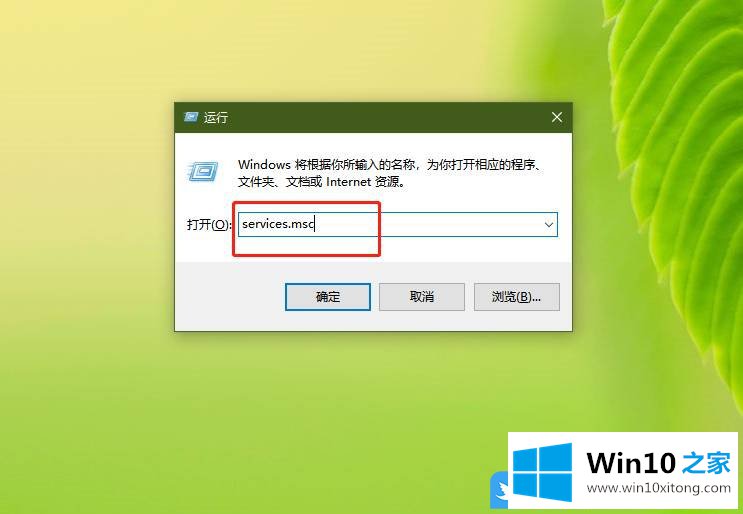
2、服务窗口中,找到并双击打开Windows Defender Firewall 服务;
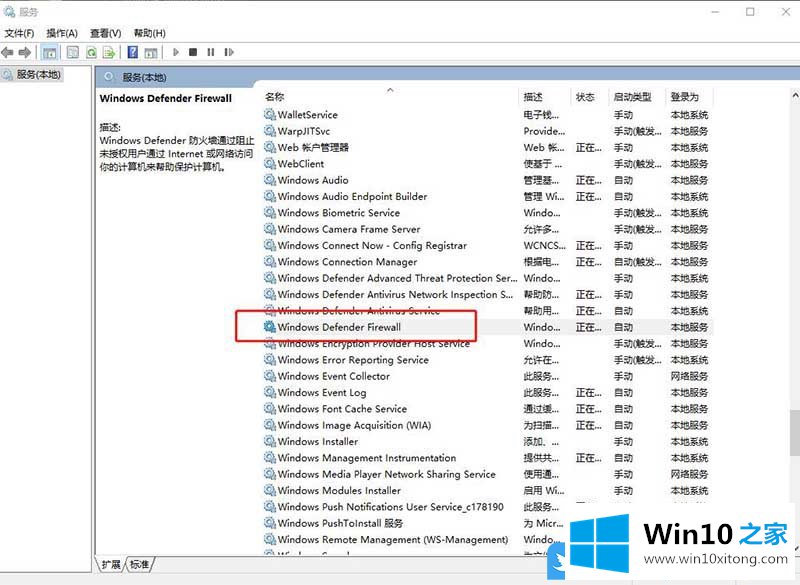
3、Windows Firewall 的属性(本地计算机)窗口中,将启动类型修改为自动,然后点击应用/启动/确定即可;
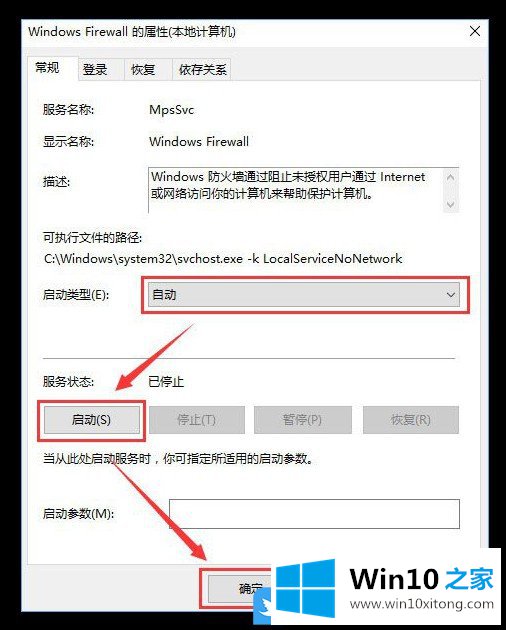
如果以上操作无法解决问题的话,请继续以下操作
4、点击左下角开始菜单旁的搜索框,搜索框中输入控制面板,然后点击并打开系统给出的最佳匹配控制面板应用;
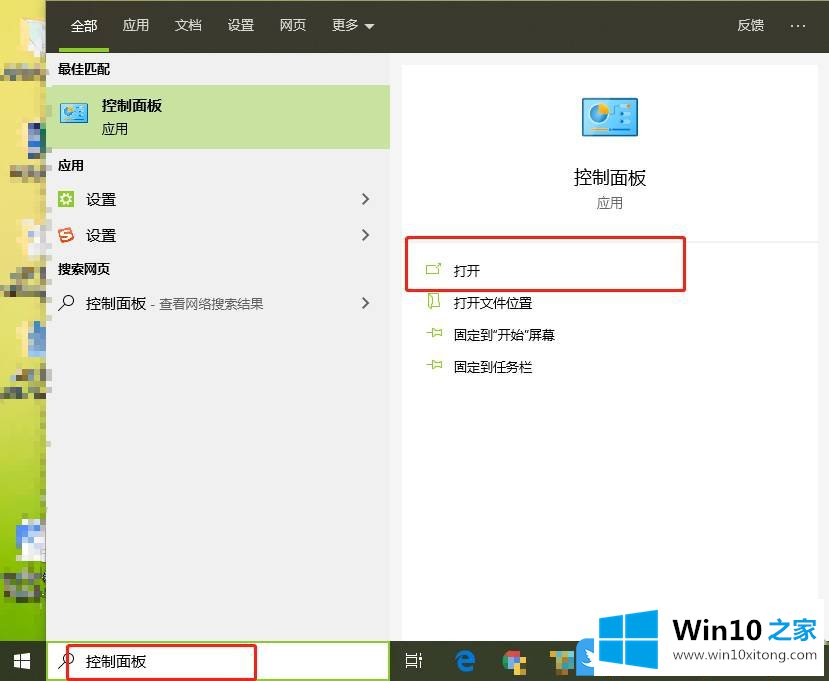
5、控制面板窗口中,切换到类别的查看方式,然后找到并点击网络和 Internet,再接着点击网络和共享中心;
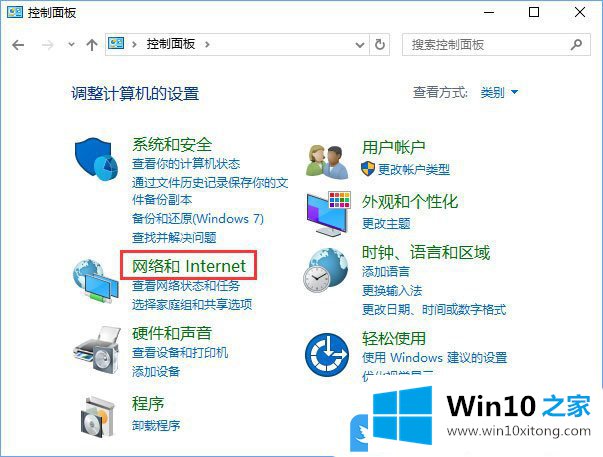
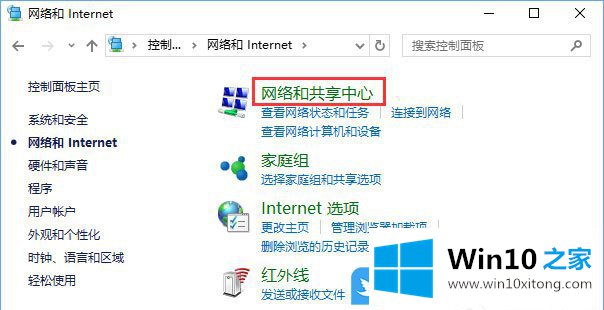
6、网络和共享中心窗口中,点击左侧的更改适配器设置,然后在网络连接窗口中,再右键点击以太网,在打开的菜单项中,选择属性;
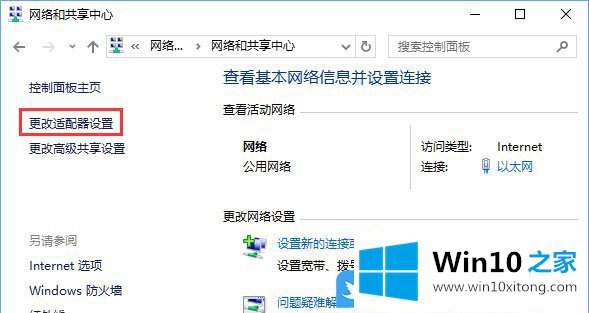
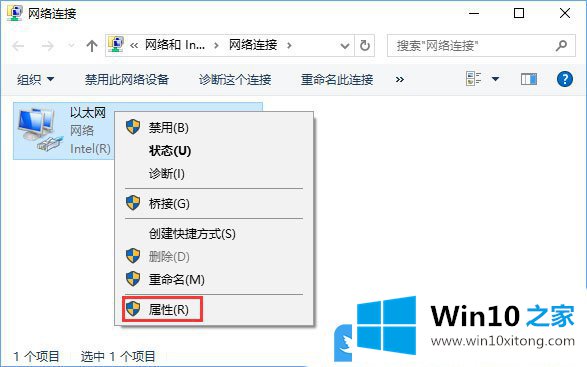
7、以太网 属性窗口中,点击Internet 协议版本 4 (TCP/IPv4),再点击属性;
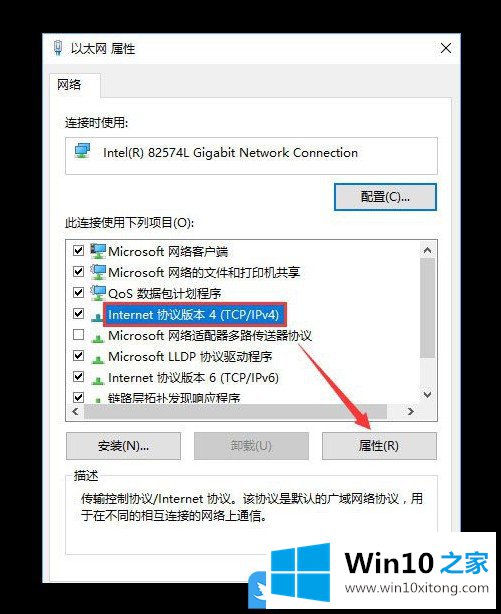
8、将DNS更改为 4.2.2.1 和 4.2.2.2 ,最后点击确定即可;
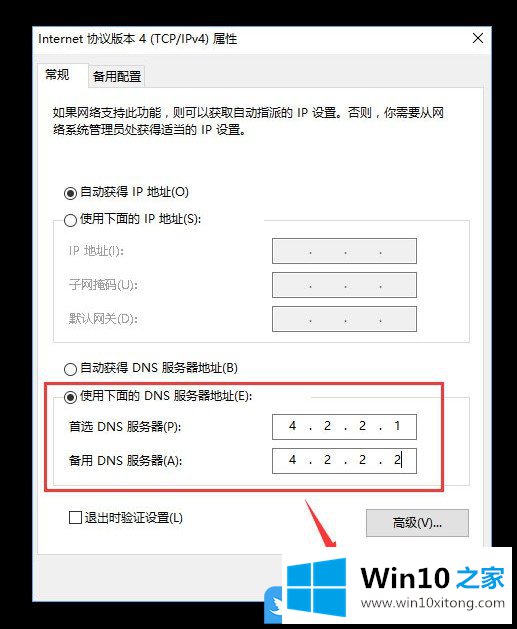
以上就是Win10商店下载应用失败|微软商店的应用安装错误文章。
到这里,Win10商店下载应用失败的详尽解决技巧就给大家说到这里了,如果你有更好更快的解决方法,那可以给本站留言,小编也一起来共同学习。